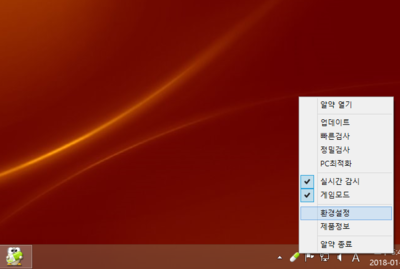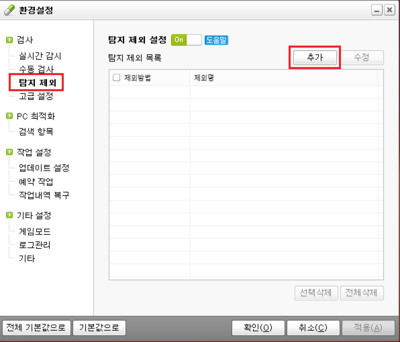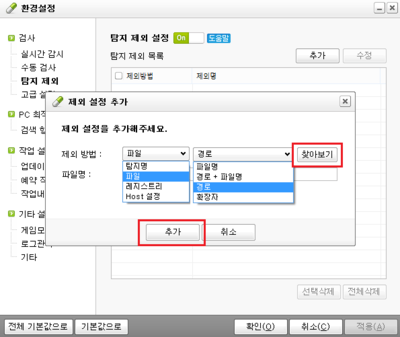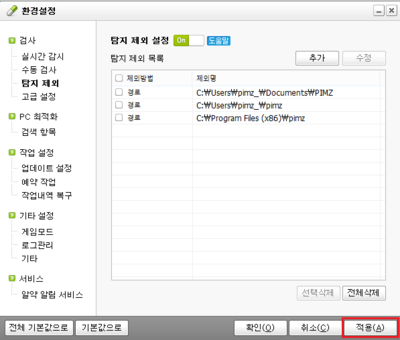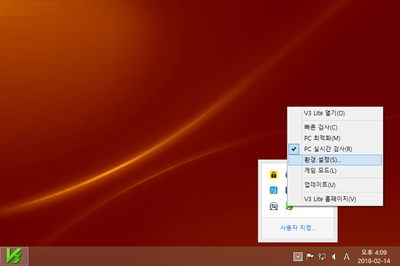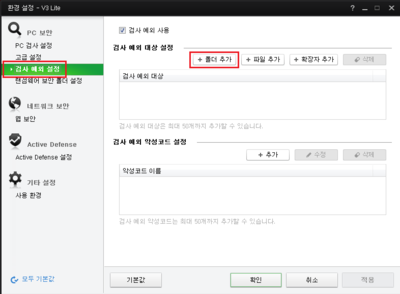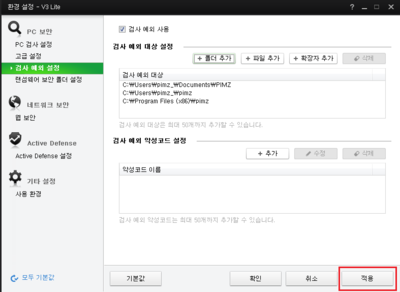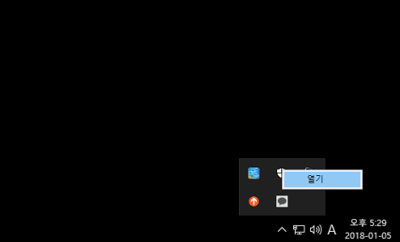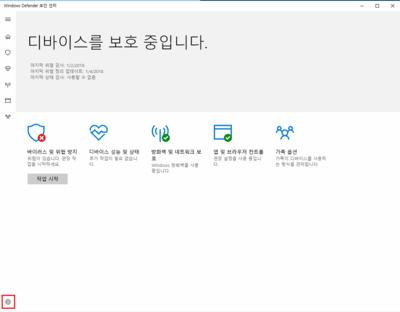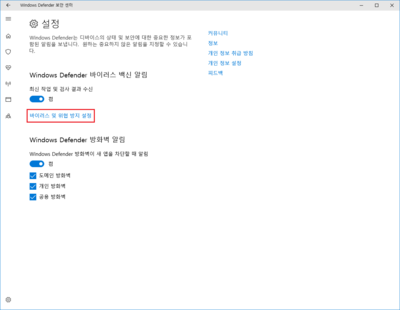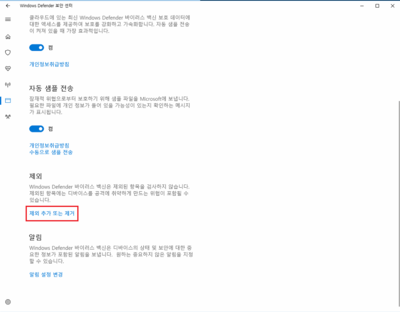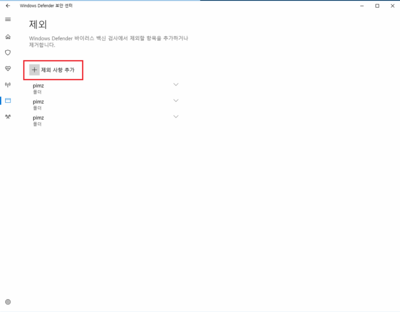"백신프로그램에서 검사제외 설정은 어떻게 하나요?"의 두 판 사이의 차이
둘러보기로 이동
검색으로 이동
(→개요) |
|||
| 10번째 줄: | 10번째 줄: | ||
해당 문서에서는 대표적인 백신 프로그램에 한해서 검사 제외 설정하는 방법을 설명하고 있습니다. | 해당 문서에서는 대표적인 백신 프로그램에 한해서 검사 제외 설정하는 방법을 설명하고 있습니다. | ||
| − | * 검사제외 설정이 | + | * 검사제외 설정이 되지 않는 백신 또는 보안 프로그램은 종료 후 사용을 권장 드립니다. |
|} | |} | ||
2018년 2월 20일 (화) 23:57 판
개요
|
백신 프로그램을 사용하는 경우 이지오토, 이지송장출력 프로그램에 영향을 미칠 수 있습니다. 이러한 문제를 해결하기 위해선 백신 프로그램에 이지어드민 프로그램 설치 경로를 검사 제외시켜야 합니다. 해당 문서에서는 대표적인 백신 프로그램에 한해서 검사 제외 설정하는 방법을 설명하고 있습니다.
|
step 1. 알약
|
1. 알약 환경설정을 클릭합니다. |
|
2. 탐지제외 메뉴에 들어가서 추가버튼을 클릭합니다. |
|
3. 제외방법에 파일, 경로로 설정 후 찾아보기 버튼을 클릭합니다. |
|
4. 경로를 찾아 추가하고 적용 버튼을 클릭합니다. 찾아야 할 경로는 최대 3개이며 해당 경로에 폴더가 있는 경우에만 추가합니다.
|
step 2. V3 Lite
|
1. V3 환경설정을 클릭합니다. |
|
2. 검사예외 설정에 들어가서 폴더추가 버튼을 클릭합니다. |
|
3. 경로를 찾아 추가하고 적용 버튼을 클릭합니다. 찾아야 할 경로는 최대 3개이며 해당 경로에 폴더가 있는 경우에만 추가합니다.
|
step 3. 윈도우디펜더
|
1. 윈도우디펜더 [열기] 버튼을 클릭합니다. |
|
2. 좌측 하단에 설정 버튼을 클릭합니다. |
|
3. 바이러스 및 위협 방지 설정 부분을 클릭합니다. |
|
4. 제외 추가 또는 제거 부분을 클릭합니다. |
|
4. 제외사항 추가 부분을 클릭하여 경로를 추가합니다. 찾아야 할 경로는 최대 3개이며 해당 경로에 폴더가 있는 경우에만 추가합니다.
|
관련 FAQ